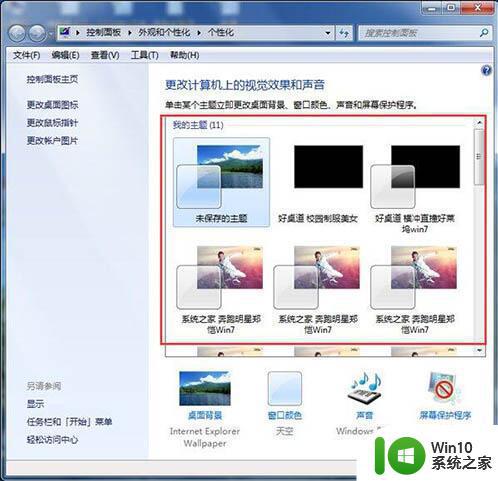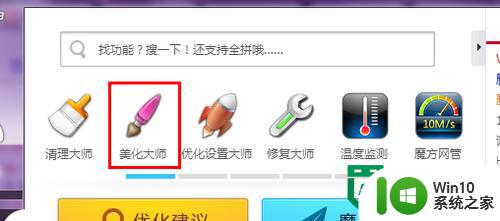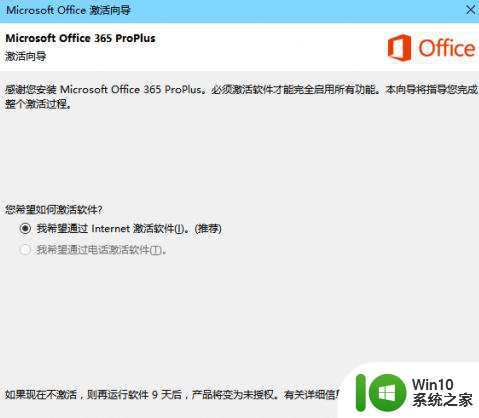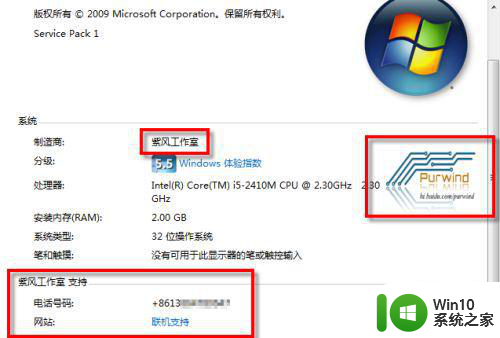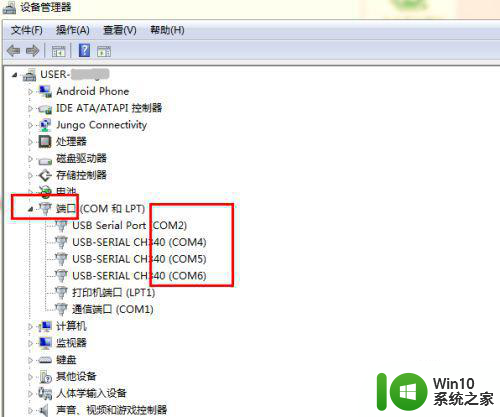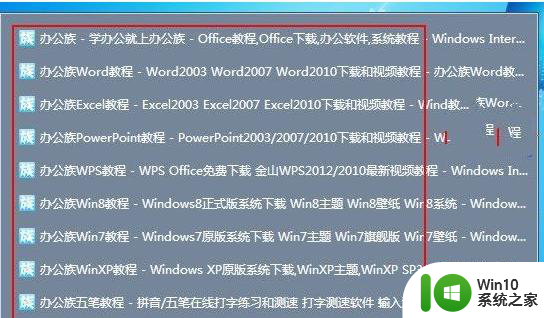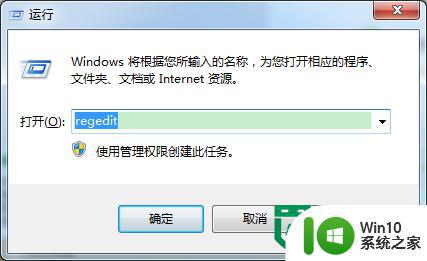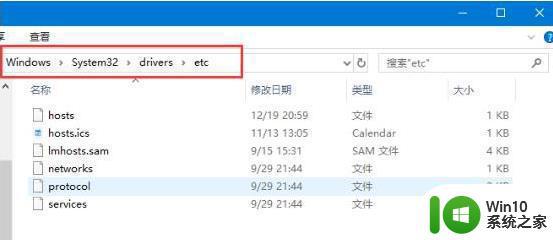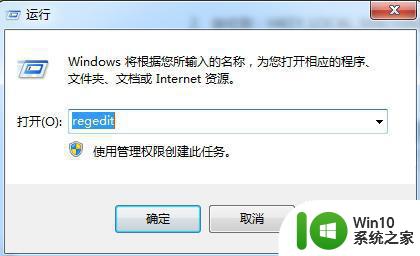win7修改系统logo的方法 win7系统logo修改教程
在日常使用计算机的过程中,我们经常会发现系统的logo可能不太符合个人的喜好或者需求,而对于win7系统用户来说,修改系统logo并不是一件难事。在本教程中,我们将介绍win7系统logo的修改方法,让您可以轻松地个性化您的操作系统。无论是想要添加自己喜欢的图片还是想要创作独一无二的logo,都可以在这里找到解决方案。让我们一起来探索如何简单地修改win7系统logo吧!
win7系统logo修改教程:
需要素材
你要替换进去的图片,至少300×300像素
需要修改和替换的文件:
X:\Windows\Branding\ShellBrd\shellbrd.dll
注意:X: 是你的系统盘的盘符
替换要点:
换进去的图片格式必须为BMP,这个图片必须是32位的BMP,要带alpha通道的,在通道里指定透明色。
如下图:
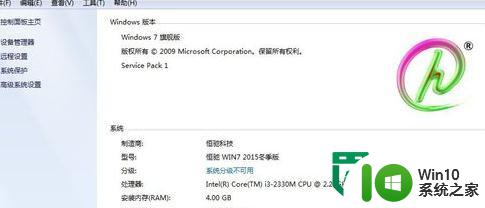
下面看好一定要严格按照步骤来
制作合适的图片
我们需要制作三张一样的图片,只是分辨率不一样,大小分别为:图片1——157×151像素,图片2——196×189像素,图片3——236×227像素,用photoshop打开要替换图片,
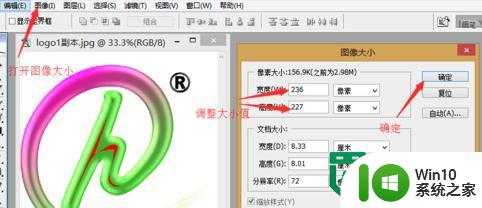
经验证
ps的时候一定注意一下要求:
1、被编辑的图片为jpg格式的
2、打开jpg后选择魔棒点击空白处(要确定空白处有全选)
3、然后右击“选择反向”
4、点击“以快速蒙板模式编辑”(注意:这时必须是空白处有颜色变化图像不应该有变化 要不然不行)
5、再按以上要求 修改图像大小 (不要去动图像区)
6、储存为bmp格式 必须带alpha通道的
如下图:
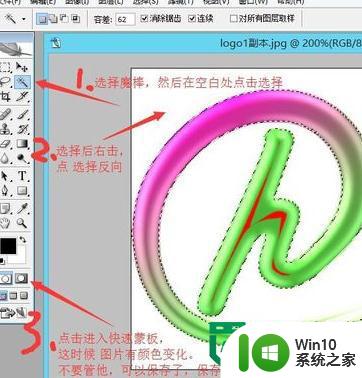
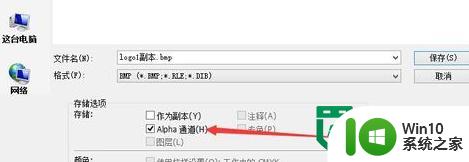
保存好直接可以再调整像素大小,再保存。就是下面的像素大小的。
图片1——157×151像素,
图片2——196×189像素,
图片3——236×227像素
好了图片做好了下面我们该用ResourceShacker工具去替换原来的位图了
需要替换的位图为:
位图——1050——157×151像素
位图——2050——196×189像素
位图——3050——236×227像素
替换完毕后保存shellbrd.dll文件
如图:
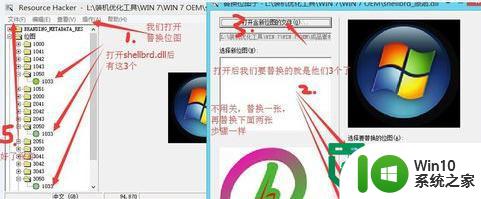
将做好的shellbrd.dll文件(许取得完全控制全限)拷贝回原位置替换,完成了,你可以查看计算机属性看效果了。
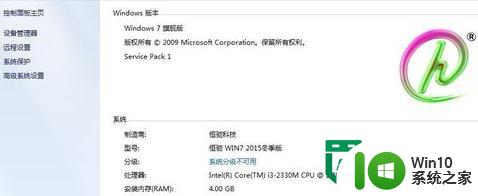
以上就是win7修改系统logo的方法的全部内容,如果有遇到这种情况,那么你就可以根据小编的操作来进行解决,非常的简单快速,一步到位。